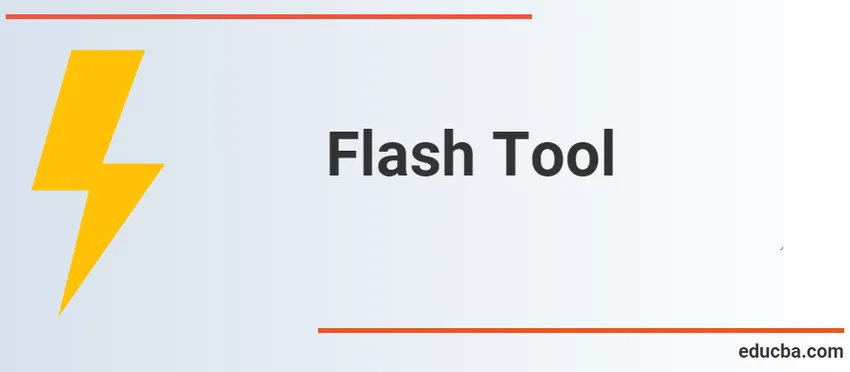
Introduktion til Flash-værktøjer
Flash Tools er et utroligt kraftigt og tilsyneladende uendeligt program. Flash kan bruges til at oprette kampe, til at lave foredrag, animationer, visninger, dele af websiden og mange andre uddannelsesapps. Nogle af dele af Flash-motoren er bekendt med dig, da de har de samme funktioner som andre apps. Flash har dog brug for nogle tanker for at kunne fungere ordentligt i det, især til vektorgrafikanimation og action script 3.0-kodning.
Standardpladsen er i den øverste højre del af Flash-programkabinettet til værktøjskassen til flashtegning. Du er dog muligvis ikke parat til at opdage tegningsværktøjskassen, hvis du ikke har aktiveret Flash, eller hvis en anden ændrede standarderne i Flash.
Fire primære dele er inkluderet i værktøjskassen. Det øverste afsnit indeholder alle 14 Flash-værktøjer: pil, undervalg, linje, loco, pen, tekst, oval, rektangel, blyant, pensel, blækflaske, malingsspand, dropper og viskelæder. Følgende er tilgængelige i følgende afsnit: Det andet kapitel inkluderer hånd- og forstørrelsesglassværktøjer. Farvebakken er under visningsværktøjerne, og bakkeindstillingerne er nedenunder.
Typer af værktøjer
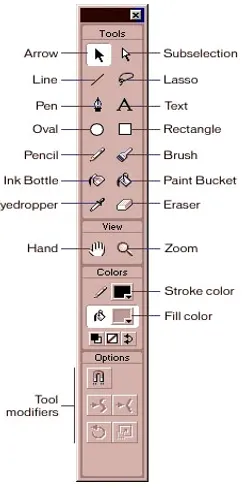
- Valg, transformer sektionsværktøjer - For at vælge en eksisterende vektortegning og transformere den.
- Tegnesektionsværktøjer - bruges til produktion af rækker, formularer og skrivning.
- Redigeringsafsnitværktøjer - bruges til at ændre eksisterende vektorgrafik.
- Visningsafsnitværktøjer - Til at dække eller forstørre en region.
- Værktøj til farve, børstesektion - Vælg farve, form og dimensioner på pennen.
1. Valg, transformer sektionsværktøjer:
- Selection Tool: Dette instrument er det mest anvendte instrument i værktøjskassen og kaldes pil-tasten. Et værktøj til at vælge et eller flere objekter på scenen bruges. Når et element vælges, er det muligt at navngive, flytte, ændre størrelse og ellers ændre det. Dette værktøj kan bruges til at tilføje en vektorlinjekurvatur.
- Delvalgværktøj: Til at justere en linjesektion tegnet med penværktøjet, enten lige eller buet.
- Gratis transformeringsværktøj: Bruges til at dreje, skalere, skeve og forvrænge genstande. Nederst til venstre på instrumentet viser den lille trekant en undermenu.
- 3D-rotation: Bruges til at dreje ikoner og dreje dem sammen med en 3D-matrix.
- Lasso-værktøj: Tegn en valgfri frihåndszone for at vælge emner.
2. Tegneværktøjer:
- Penværktøj: tegner præcise linjer eller kurver.
- Tekstværktøj: Bruges til at fremstille SMS-filer og tags til post og eksport.
- Linieværktøj: Gør en lige linje af vektorer.
- Former Værktøj: Basisformerne som rektangler og rektangulære vektorer oprettes. Formularerne kan udfyldes eller udfyldes. Dette instrument har en undermenu med andre former, som en polystar og et rektangel.
- Blyantværktøj: Tegner vektorformer som freeform.
- Børsteværktøj: Gør penbevægelser frit.
- Deco-værktøj: Bruges til at fremstille avanceret design og fyld, især en model af blomst og blade.
3. Ændringsværktøjer:
- Bone Tool: Bruges til 3D-animationsbygning.
- Malingsspandværktøj: Bruges til at udfylde en påfyldningsfarve i ethvert indesluttet område.
- Pipetteværktøj: bruges til at indsamle og duplikere en farvetone fra en anden vare på en farvestofdetektor.
- Eraser Tool: Slette tegninger af vektorer.
- Spraybørsteværktøj: Spraymaling gennem hele fasen i bibliotekets filmklipikon.
4. Visningsværktøjer:
- Håndværktøj: I forstørrelsesmetoden, der bruges til at dække hele scenen.
- Zoomværktøj : Bruges til at forstørre sceneområdet.
Faser af Flash-værktøjet
Fasen er det primære arbejdsområde for flash, og alle dine kompositionsfunktioner er organiseret (filmvideoer, switches, animation og så videre). Indhold i midten af skabet kan ses, når flashfilmen produceres. Det grå baggrund er 'off-stage' uden for centerpanelet. Du kan animere materiale fra primærfasearealet fra starten eller bruge et større baggrundsbillede end det primære punkt, som om kameraet svinger hen over en baggrund. Scenen har en række kontekster, der vises øverst på scenen. Det kan vise indhold, der er i en scene eller underindhold, f.eks. Bibliotekobjekter. Ved at deaktivere / på pasteboardet (Vis> pasteboard) kan du demonstrere og skjule de ting, der overstiger din skala.
Egenskaber ved Flash Tool
For at ændre den værktøjslinje, du vælger, eller hvilket objekt du har valgt på panelet, skifter fanen Egenskaber. I denne fane har hvert objekt og værktøj sine egne egenskaber, der kan justeres. Fanen Egenskaber viser egenskaberne for dokumentet, når du vælger markeringsværktøjet og klikker på scenebaggrunden. Du kan angive størrelse, baggrundsfarve, billedhastighed og indstillinger for din Flash-fil her.
Tidslinje og rammer
I Flash, som i Photoshop, lægger vi alt indhold i lag. De samme værktøjer findes til at oprette et nyt lag, fjerne et lag og bygge lagmapper. Den største forskel er, at indholdet skal placeres på en tidslinje i en nøgleramme. Nøglerammer (indhold eller tekst) er tidslinjefiler, der indeholder data. Indhold færre nøglerammer er angivet med en tom cirkel, indholdsnøglerammer har en komplet cirkel.
For at begynde at indarbejde indhold (når du opretter nyt ark har du altid et tomt keyframe i ramme 1) kan du højreklikke på tidslinjen for et bestemt afsnit og vælge Insert Blank Keyframe. Hvis du vil vedhæfte materialet til det billede, skal du klikke på et tomrum eller et tomrums nøgleramme i planen.
En nøgleramme varer kun en ramme (hvis din film er 30 billeder i sekundet, 1/30 et sekund). For at forlænge en nøglekammerlængde skal du højreklikke på en ramme og vælge 'Indsæt ramme' længere nede på tidslinjen. Rammerne kan også vælges, trækkes, kopieres og indsættes. Vær opmærksom på, at du først skal vælge den for at udføre enhver handling på en ramme.
Konklusion
Animationer, velhavende websteder, desktop-applikationer, bærbare apps, mobilspil og integrerede lydbrowsere er et ignoreret multimedieprogram, der bruges til at producere animationer. Flash til animationer, videospil og applikationer, Flash-vist tekst, vektorgrafik og rastergrafik. Audio og video kan streames, og mus, clavier, mikrofon og kameraindgang kan optages. Adobe AIR er stadig godkendt som et relateret vækstsystem, der er enkelt, hurtigt og nemt at bruge.
Anbefalede artikler
Dette er en guide til Flash-værktøjer. Her diskuterer vi det grundlæggende koncept, tidslinje og rammer med typer af Flash Tool. Du kan også se på den følgende artikel for at lære mere -
- Hvordan man tegner figurer i Illustrator?
- Vejledning til blyantværktøj i Photoshop
- Eraser værktøj i Photoshop
- Rektangelværktøj i Photoshop
- Valgværktøj i Illustrator
- Lasso værktøj i Photoshop
- Photoshop Mixer børste værktøj
- Vejledning til pipetteværktøj i Illustrator